Comment changer d'unités pour l'application iPhone Measure
Votre iPhone possède une fonctionnalité intéressante appelée Mesure qui vous permet de mesurer des objets que vous rencontrez dans la vie réelle. Cela est rendu possible par l'application Appareil photo, et c'est quelque chose qui peut être utile si vous cherchez un moyen simple de mesurer les choses.
Mais une fois que vous commencez à utiliser l'application, vous pouvez constater qu'elle mesure des choses dans une unité de mesure dont vous ne voulez pas. Heureusement, vous pouvez modifier les paramètres de mesure en ajustant quelque chose dans le menu des paramètres de l'appareil. Notre tutoriel ci-dessous vous montrera où localiser cette option et la modifier afin que vous puissiez afficher vos mesures dans l'unité de mesure impériale ou métrique.
Comment sélectionner impérial ou métrique dans l'application Measure sur un iPhone
Les étapes de cet article ont été effectuées sur un iPhone 7 Plus dans iOS 12.1. En suivant les étapes de ce guide, vous changerez l'unité de mesure qui s'affiche lorsque vous utilisez l'application de mesure par défaut sur votre iPhone pour mesurer quelque chose. Ce paramètre peut être modifié à tout moment.
Étape 1: ouvrez l'application Paramètres .

Étape 2: faites défiler vers le bas et choisissez l'option Mesurer .

Étape 3: appuyez sur l'unité de mesure que vous souhaitez utiliser.
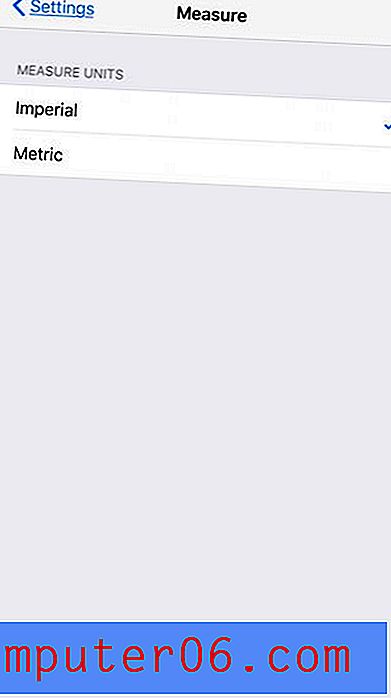
Votre iPhone a également quelque chose appelé une loupe qui vous permet de zoomer sur des objets éloignés. Découvrez comment ajouter l'application Loupe au Control Center et simplifiez l'utilisation de cette fonction quand vous le souhaitez.



